大数据认知阶段——虚拟机Ubuntu上网方式配置(Bridge、NAT、host-only)
VMware网络设置有3钟方式,Bridge模式(桥接模式)、host-only模式(主机模式)、NAT模式(网络转换模式)。在上篇 大数据认知阶段——如何学习大数据相关技术 中已经介绍了这3种模式,下面简单列一下它们的特点。(其中附图为从网上Copy的很形象的描绘3种连接模式的原理图)Bridge模式:如果你想利用VMWare在局域网内新建一个虚拟服务器,为局域网用户提供网络服务,就应该选择桥接
VMware网络设置有3钟方式,Bridge模式(桥接模式)、host-only模式(主机模式)、NAT模式(网络转换模式)。在上篇 大数据认知阶段——如何学习大数据相关技术 中已经介绍了这3种模式,下面简单列一下它们的特点。(其中附图为从网上Copy的很形象的描绘3种连接模式的原理图)
- Bridge模式:如果你想利用VMWare在局域网内新建一个虚拟服务器,为局域网用户提供网络服务,就应该选择桥接模式。
桥接方式示意图一:
桥接方式示意图二:
- host-only:如果你想利用VMWare创建一个与网内其他机器相隔离的虚拟系统,进行某些特殊的网络调试工作,可以选择host-only模式。
host-only示意图一:
host-only示意图二:
- NAT模式:虚拟系统借助NAT(网络地址转换)功能,通过宿主机器所在的网络来访问公网,虚拟系统也就无法和本局域网中的其他真实主机进行通讯。
NAT方式示意图一:
NAT方式示意图二:
一、Ubuntu网络设置
1.设置DNS
方式一:临时添加DNS服务地址,重启Ubuntu失效
gedit /etc/resolv.conf在文件中添加 nameserver xx.xx.xx.xx dns的ip地址即可。
该方法之所以是临时修改IP地址,是因为resolv.conf是一个link文件,是/run/resolvconf/resolv.conf文件的一个快捷方式,而Ubuntu在重启系统后会重新生成resolv.conf文件,所以是临时修改。
方式二:永久添加DNS服务地址
在目录 /etc/resolvconf/resolv.conf.d下默认有base、head文件,我们可以新建tail文件,Ubuntu在重启的时候会自动将head文件中的内容+tail文件中的内容(base文件中内容)和在一起生成/run/resolvconf/resolv.conf文件。
(我们可以看到head内容是resolv.conf的头部内容)

方式三:永久添加DNS服务地址
在设置IP文件里添加DNS服务器地址即可,详细请看下面的设置IP地址内容。
重启DNS,完成配置
sudo /etc/init.d/resolvconf restart
#或
resolvconf -u2.设置静态IP
gedit /etc/network/interfaces在文件中添加如下内容:
# The loopback network interface
auto lo
iface lo inet loopback
# The primary network interface
auto eth0
#iface eth0 inet dhcp #设置为自动获取IP
iface eth0 inet static #设置为静态IP
address 10.5.90.134 #设置IP
netmask 255.255.255.0 #设置子网掩码
gateway 10.5.90.1 #设置网关
dns-nameservers 8.8.8.8 8.8.4.4 #设置dns服务器 1)重启网络
sudo /etc/init.d/networking restart或使用下面的语句:
sudo ifdown eth0 #关闭网络
sudo ifup eth0 #打开网络2)重启网卡
sudo ifconfig eth0 down #先关闭接口
sudo ifconfig eth0 up #然后打开普及下loopback network interface(环回接口)知识
TCP/IP协议中规定,以允许运行在同一台主机上的客户程序和服务器程序通过TCP/IP进行通信。 A 类网络127就是为环回接口预留的 。根据惯例,大多数系统把IP地址127.0.0.1分配给这个接口,并命名为localhost。一个传给环回接口的IP数据报不能在任何网络上出现。实际上,访问127.x.x.x的所有IP都是访问环回接口(lo)。环回接口接收如下数据包:
1)传给环回地址(一般是127.0.0.1 )的任何数据均作为IP输入。
2)传给广播地址或多播地址的数据报复制一份传给环回接口,然后送到以太网上。广播传送和多播传送一定包含主机本身。
3)任何传给该主机I P地址的数据均送到环回接口 。
因此,访问127.0.0.1和本机IP(比如192.168.1.10)都是通过lo来完成的。
二、虚拟机网络设置
1.虚拟机编辑网络连接方式
在virtual network editor中可以对虚拟机中的网络连接方式做修改
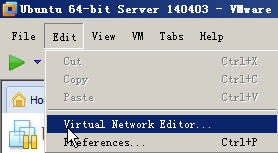
2.Bridge模式配置上网
桥接其实就是在网络网卡上安装了一个桥接协议,让这块网卡处于混杂模式,从而可以同时连接多个网络。
虚拟机选择桥接模式:
针对宿主机不同的网络连接方式,虚拟机网络设置:
1)宿主机是路由上网且是自动获取IP地址
则VMWare只需选择网络连接方式是Bridge模式即可,Ubuntu自动即可完成上网。
2)宿主机是路由上网且是设置了固定IP地址
则VMWare需选择网络连接方式是Bridge模式外,还需要配置一个与宿主机在同一个网段上的IP地址,Ubuntu才可能上网。
3)宿主机是宽带拨号上网(PPPOE)
sudo pppoeconf #进行拨号上网则会弹出如下界面
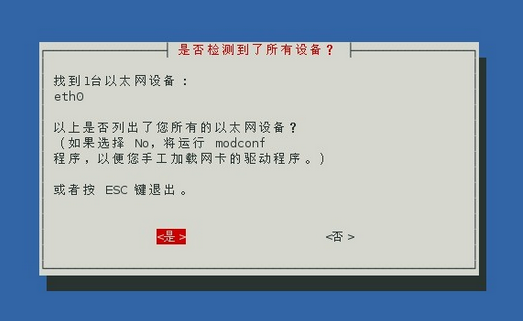
点击”是“后根据后续的提示,输入PPPOE的用户名、密码即可实现虚拟机上网。
3.NAT模式配置上网
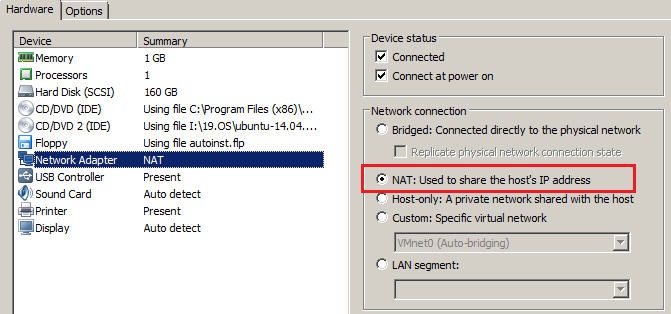
NAT模式上网是最简单的方式,默认VMnet8开启了DHCP功能,一般已装好系统,系统自动可以实现上网,也可以ping通主机。
要想外网能访问到,则需要
1)设置静态IP,可以参照上面的设置静态IP方法设置,地址是VMNet8所在网段地址即可,网关不是VMNet8地址,而是在Virtual Network Editor中 NAT Setting中设置的网关地址,如下图:
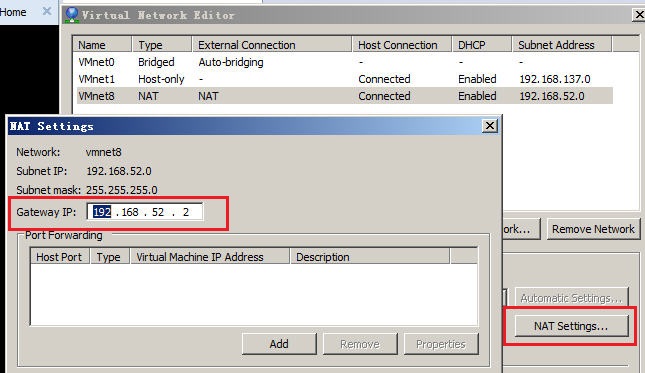
2)配置地址的端口映射,如下图:
VMnet8可以使虚拟机自动实现上网,除了其开启了DHCP功能,虚拟机在安装的时候,还在主机安装了VMware NAT Service功能,如下图:
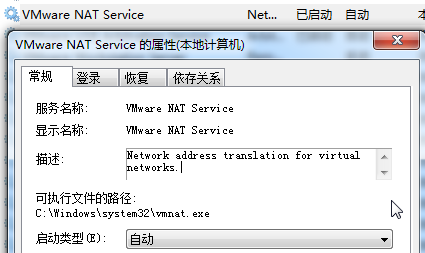
从而完成地址的转换
4.Host-only模式配置上网
1)host-only模式选择:
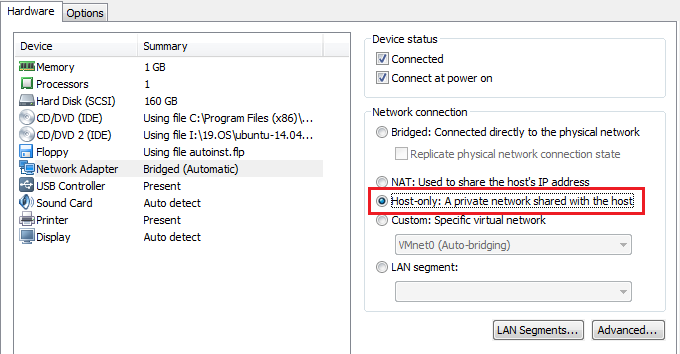
2)host-only模式能上网,首先需要将宿主机的网卡设置为共享方式:
点击确定时会弹出如下对话框:
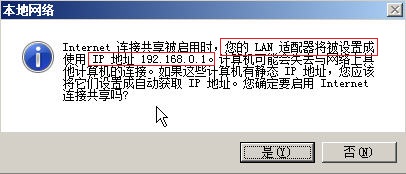
红框中的IP地址192.168.0.1将会自动设置为VMNet的另一个IP地址,如下图(在宿主机中使用ipconfig查看VMNet1的IP地址):
3)将虚拟机中的VMnet1的IP段,设置为宿主机中的VMnet1中的IP段,如下图:
宿主机中的VMnet1 IP地址为:
或者在VMnet1的TCP/IPV4中的高级设置中添加192.168.137.1地址也可,如下图:
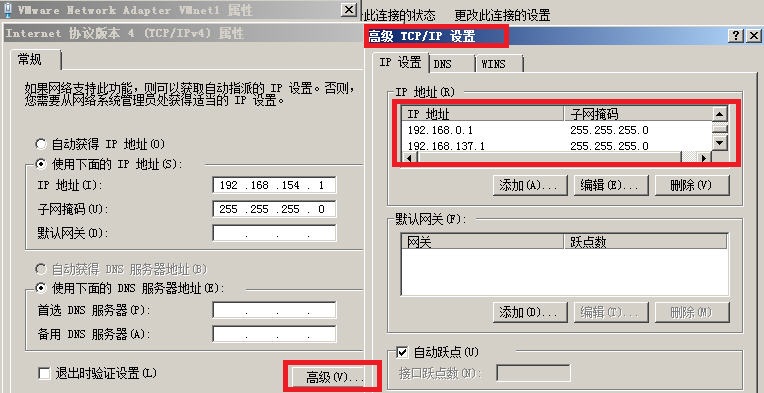
(高级设置中,可以为网卡指定多个IP地址来连接同一网络中的多个网段)
4)打开Virtual Network Editor修改host-only方式网卡设置:
(将Use local DHCP service to distribute IP address to VMS前面的勾去掉,禁用host-only DHCP功能)
注:必须将DHCP功能禁用,因为不禁用的话,Ubuntu的DNS文件会自动将网关地址填入resolv.conf文件中,这样在ping外网时会出现无法抵达目的地的ping错误,如下图:
5)设置Ubuntu网络静态IP、DNS:
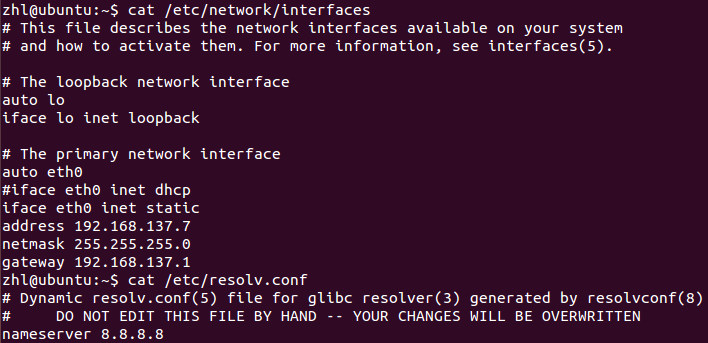
6)即可实现上网,如ping www.baidu.com即可ping通
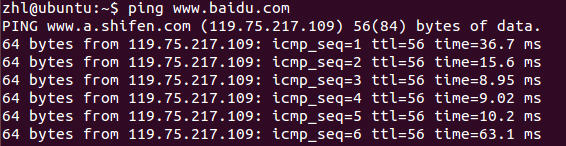
三、共享上网知识拓展
1.NAT
NAT(Network Address Translation)即网络地址转换,简单地概括就是对于向外发出的数据包,NAT将源IP地址和源TCP/UDP端口号转换成一个公共的IP地址和端口号;对于流入内部网络的数据包,NAT将目的地址和TCP/UDP端口转换成专有的IP地址和最初的TCP/UDP端口号。
NAT转换分为:
1)正向地址转换:内网地址→合法的IP地址,外网不能访问内网主机。
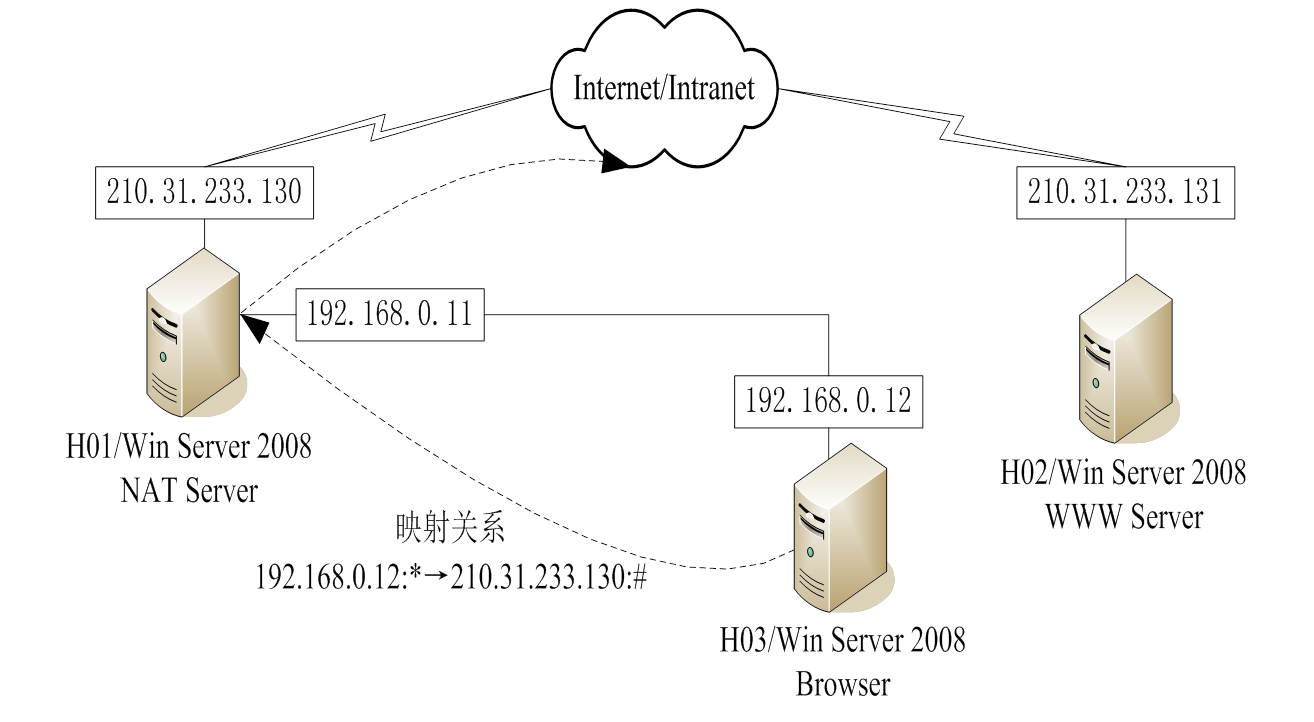
2)反向地址转换:合法的IP地址—–内网地址。需要NAT明确指定向向地址映射关系。需要为NAT明确指定反向地址映射关系。具备防火墙作用.
2.ICS
ICS(Internet Connection Sharing)是“Internet连接共享”的英文缩写,是Windows系统针对家庭或小型网络提供的一种Internet连接共享服务。所谓“连接共享”就是允许内网中的多台计算机通过ICS提供的服务共享一个Internet链接来访问Internet。启用ICS服务后内网专用连接的IP地址被自动配置为192.168.0.1。ICS就是NAT的简化版。因此Window的网络共享就采用的是ICS。
更多推荐
 已为社区贡献4条内容
已为社区贡献4条内容

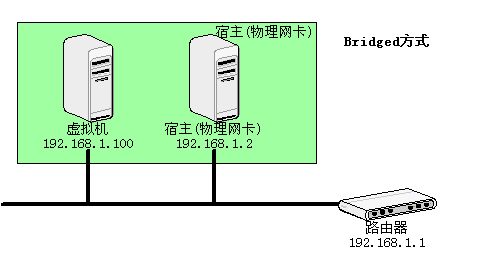
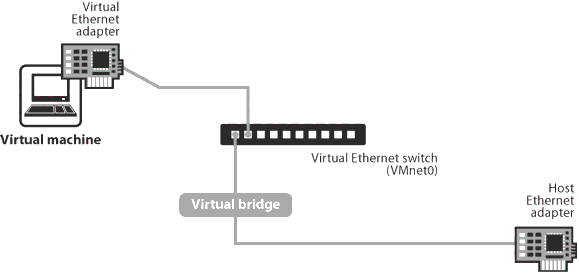
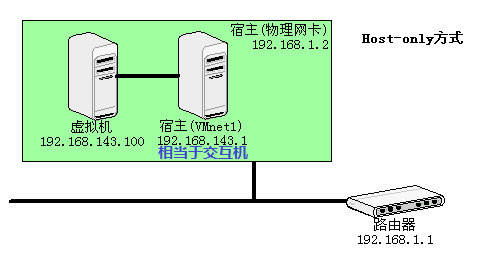
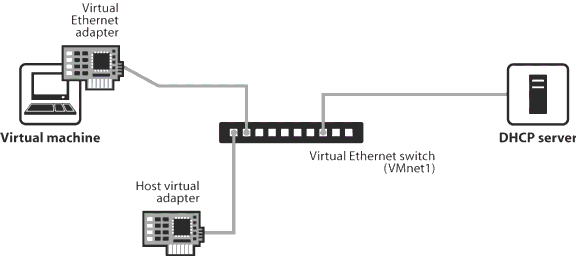
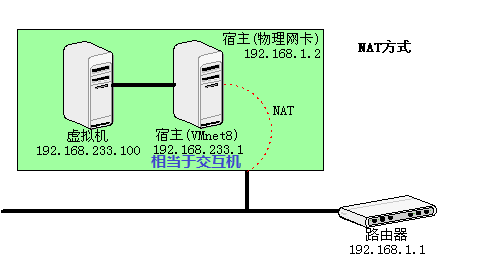
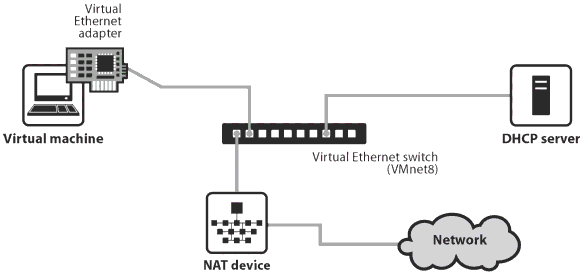
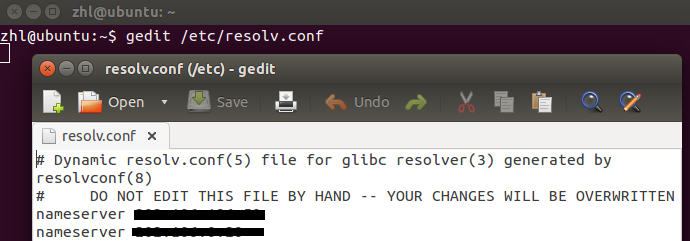
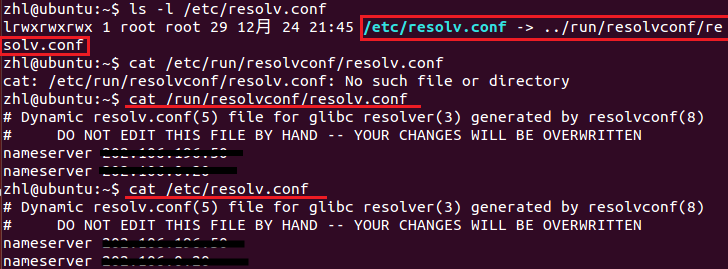
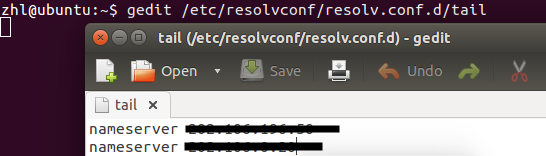
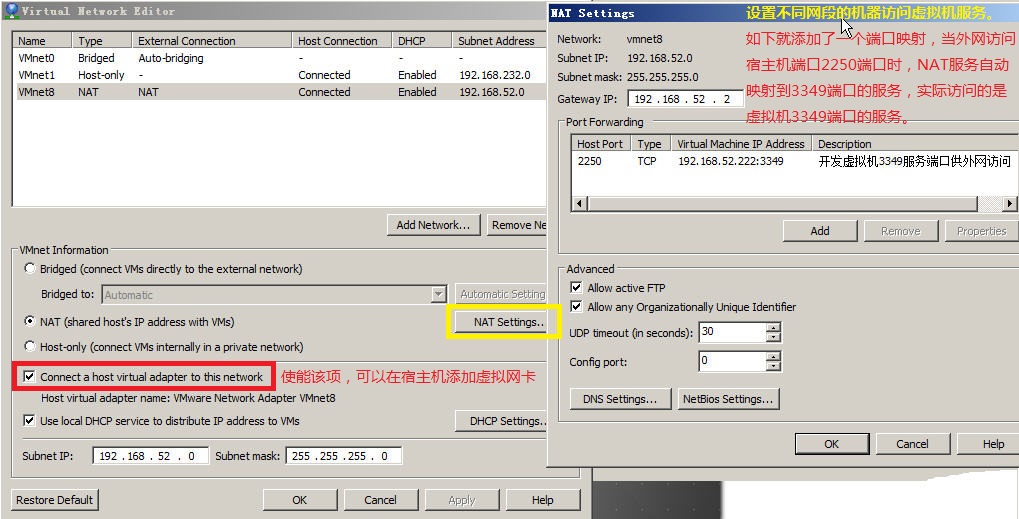
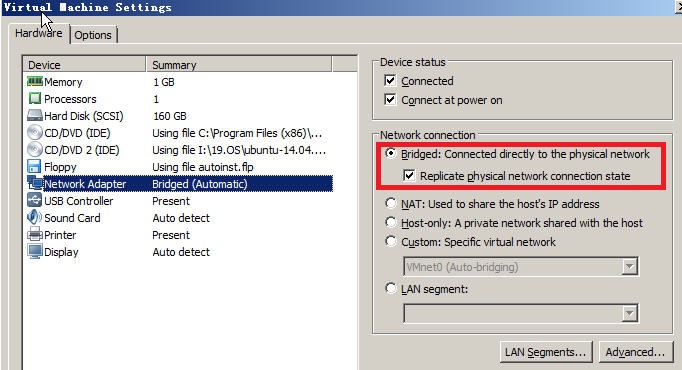
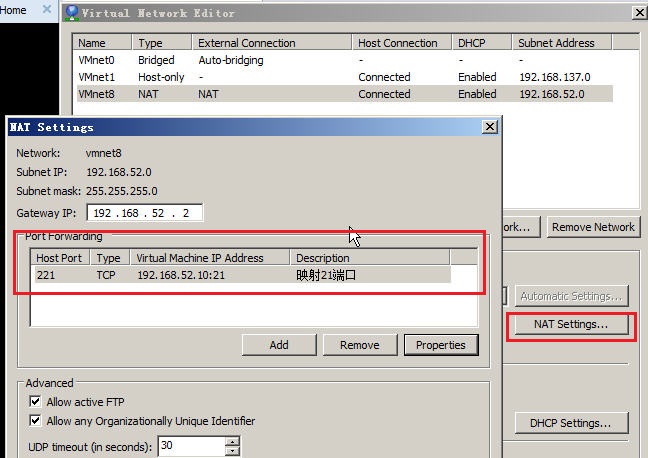
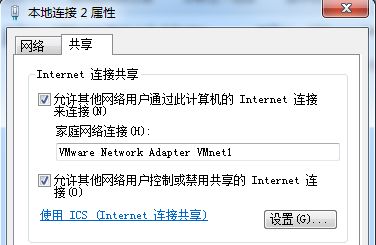
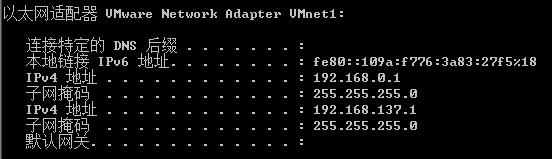
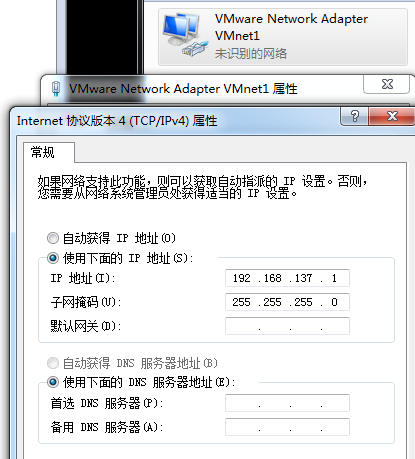
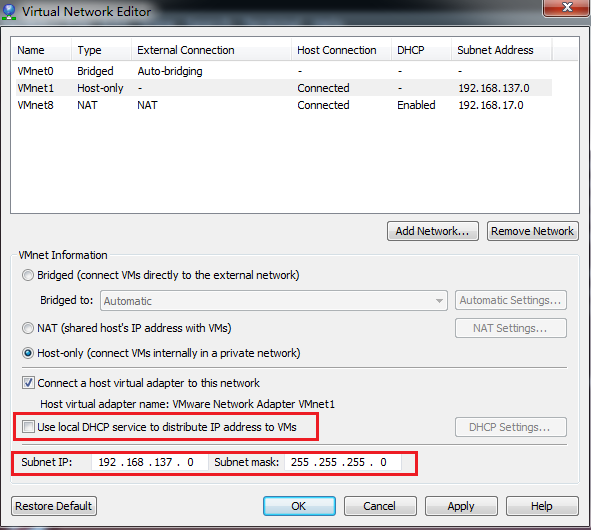
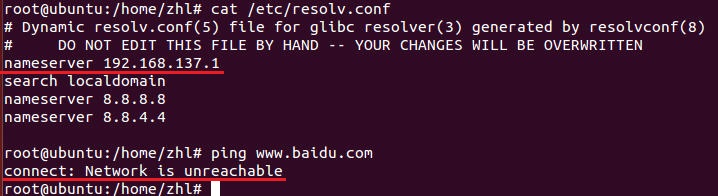
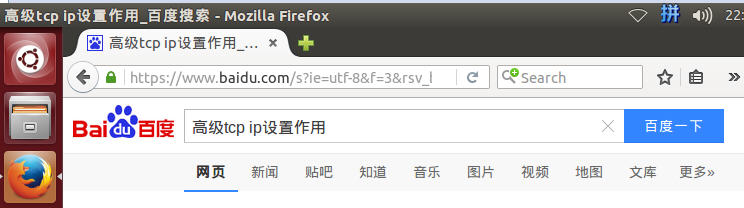
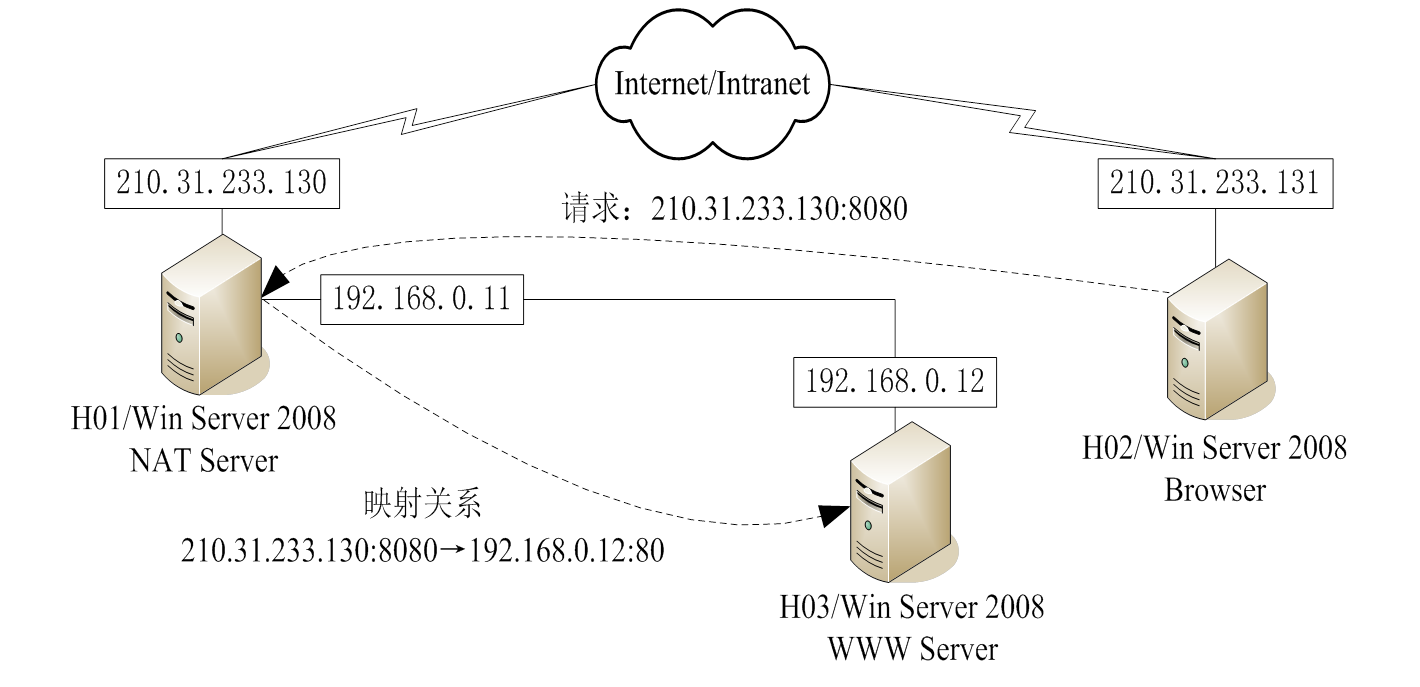








所有评论(0)